CAD平面布置优化
- 格式:ppt
- 大小:2.51 MB
- 文档页数:22
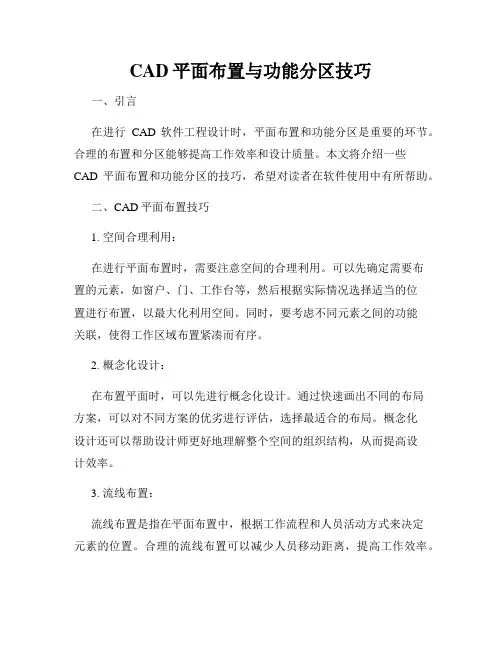
CAD平面布置与功能分区技巧一、引言在进行CAD软件工程设计时,平面布置和功能分区是重要的环节。
合理的布置和分区能够提高工作效率和设计质量。
本文将介绍一些CAD平面布置和功能分区的技巧,希望对读者在软件使用中有所帮助。
二、CAD平面布置技巧1. 空间合理利用:在进行平面布置时,需要注意空间的合理利用。
可以先确定需要布置的元素,如窗户、门、工作台等,然后根据实际情况选择适当的位置进行布置,以最大化利用空间。
同时,要考虑不同元素之间的功能关联,使得工作区域布置紧凑而有序。
2. 概念化设计:在布置平面时,可以先进行概念化设计。
通过快速画出不同的布局方案,可以对不同方案的优劣进行评估,选择最适合的布局。
概念化设计还可以帮助设计师更好地理解整个空间的组织结构,从而提高设计效率。
3. 流线布置:流线布置是指在平面布置中,根据工作流程和人员活动方式来决定元素的位置。
合理的流线布置可以减少人员移动距离,提高工作效率。
在进行流线布置时,可以将经常使用的元素放置在容易到达的位置,将工作流程的相关元素放置在相近的位置。
三、CAD功能分区技巧1. 功能分区与使用频率:将CAD软件的不同功能按照使用频率进行分区,可以提高工作效率。
常用功能可以放置在易于访问的位置,而使用频率较低的功能可以放置在相对隐藏的区域。
这样设计师在使用软件时可以更快速地找到需要的功能。
2. 快捷键和工具栏定制:CAD软件通常提供了快捷键和工具栏的定制功能。
设计师可以根据自己的使用习惯,将常用的功能设置为快捷键或添加到工具栏中,以便快速访问。
通过定制快捷键和工具栏,可以大大提高操作效率。
3. 界面布局个性化:不同的设计师有不同的操作习惯和偏好,可以根据个人需要对CAD软件的界面布局进行个性化。
例如,可以选择不同的界面主题、自定义工具栏和菜单等。
个性化的界面布局能够提高使用的舒适度和效率。
四、总结CAD平面布置和功能分区是软件使用中重要的环节。
通过合理的平面布置和功能分区,可以提高设计效率和工作质量。


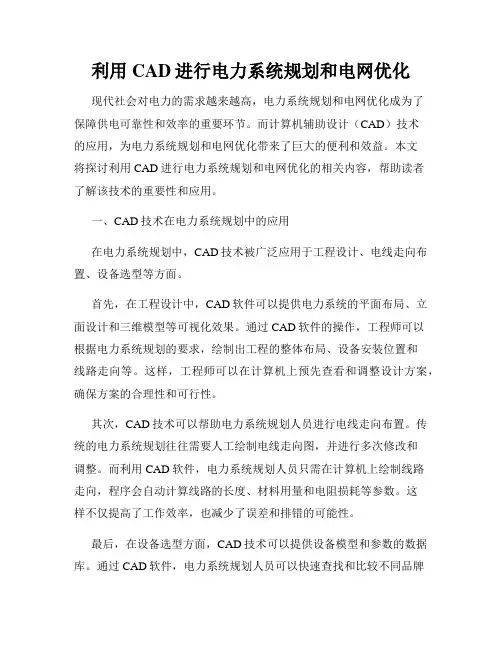
利用CAD进行电力系统规划和电网优化现代社会对电力的需求越来越高,电力系统规划和电网优化成为了保障供电可靠性和效率的重要环节。
而计算机辅助设计(CAD)技术的应用,为电力系统规划和电网优化带来了巨大的便利和效益。
本文将探讨利用CAD进行电力系统规划和电网优化的相关内容,帮助读者了解该技术的重要性和应用。
一、CAD技术在电力系统规划中的应用在电力系统规划中,CAD技术被广泛应用于工程设计、电线走向布置、设备选型等方面。
首先,在工程设计中,CAD软件可以提供电力系统的平面布局、立面设计和三维模型等可视化效果。
通过CAD软件的操作,工程师可以根据电力系统规划的要求,绘制出工程的整体布局、设备安装位置和线路走向等。
这样,工程师可以在计算机上预先查看和调整设计方案,确保方案的合理性和可行性。
其次,CAD技术可以帮助电力系统规划人员进行电线走向布置。
传统的电力系统规划往往需要人工绘制电线走向图,并进行多次修改和调整。
而利用CAD软件,电力系统规划人员只需在计算机上绘制线路走向,程序会自动计算线路的长度、材料用量和电阻损耗等参数。
这样不仅提高了工作效率,也减少了误差和排错的可能性。
最后,在设备选型方面,CAD技术可以提供设备模型和参数的数据库。
通过CAD软件,电力系统规划人员可以快速查找和比较不同品牌和型号的设备,选择最适合工程的设备。
同时,CAD软件还可以进行设备的性能和安全评估,以确保设备的选用符合规范和要求。
二、CAD技术在电网优化中的应用电网的优化是提高电网运行效率和供电可靠性的关键。
CAD技术在电网优化中的应用主要包括输电线路规划、变电站位置优化和电网负荷平衡等方面。
首先,在输电线路规划中,CAD技术可以帮助电网规划人员选择最佳的线路布置方案。
通过CAD软件分析和模拟不同线路规划方案的输电损耗、电压稳定性和电流负荷等指标,可以帮助电网规划人员快速找到最经济、最可靠的线路布置方案。
其次,在变电站位置优化方面,CAD技术可以综合考虑供电范围、输电距离和电网负荷等因素,确定最佳的变电站布置位置。
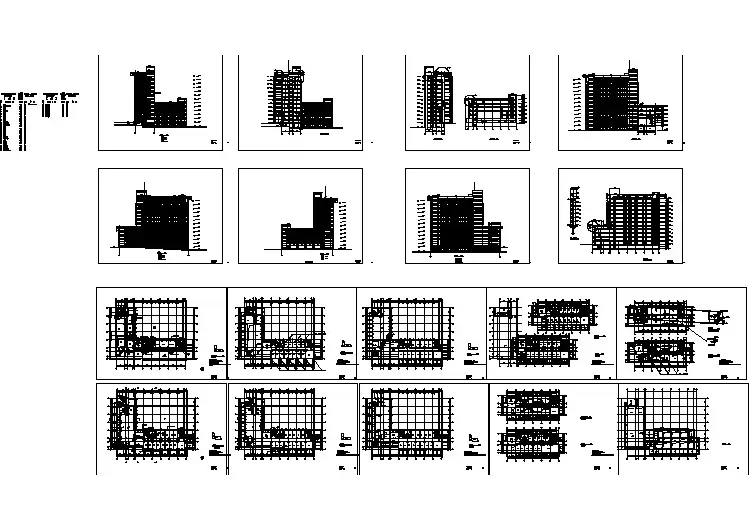
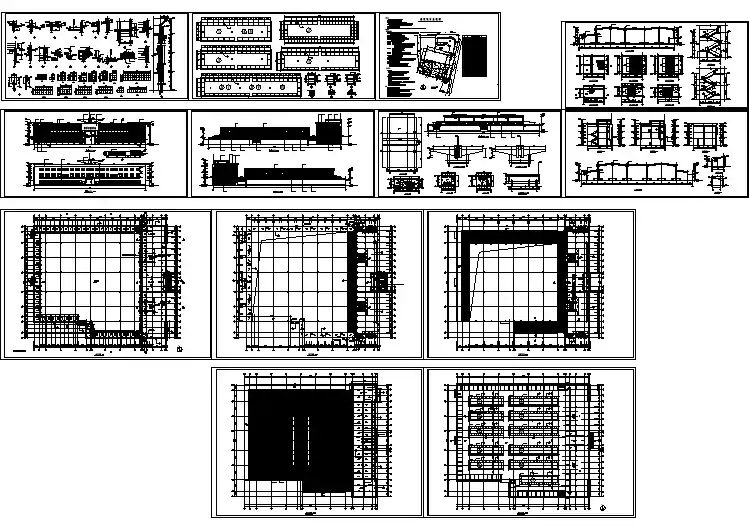
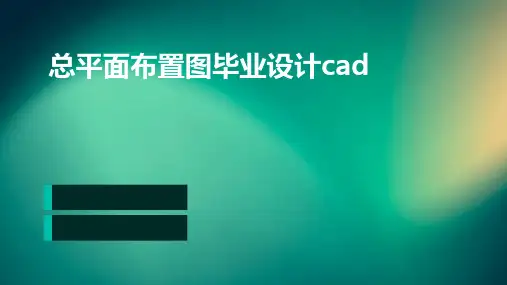
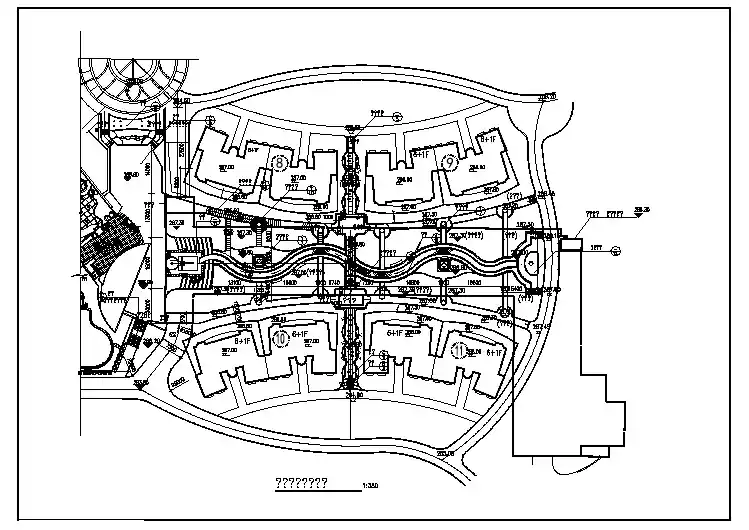
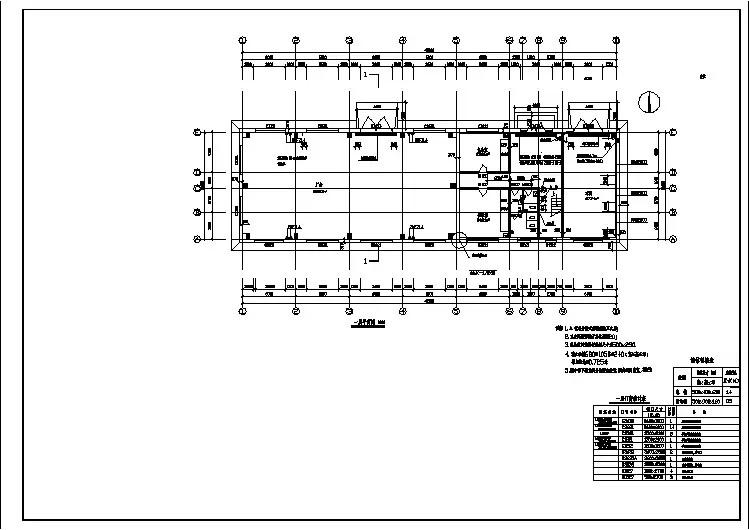

CAD的布局设置和技巧教程CAD的布局设置和技巧教程模板文件1、建立自己的模板文件,这样可以以自己的喜好进行设置,形成自己的风格。
2、在模板文件中一般应做好以下设置:单位、精度、图层(颜色、线型、线宽)、文字样式、标注样式、复合线样式、默认线宽、默认字体及默认字高、捕捉类型。
3、命名:按图幅大小命名,例如A3.dwt,A2.dwt等。
4、位置:模板文件建议放在AutoCAD安装目录下,便于查找,可以在选项对话框里进行更改。
注:有的人不使用模板文件,要作图就在原来的图上拷一个图框,也就是利用原来画过的老图,这种情况一般是使用模型空间出图,因为不需要精确对位,随便放就行了,而在布局(图纸空间)时则需考虑与图纸的匹配,当然,有的人在布局里也是放置很多张图纸,没什么好说的,看个人喜欢了。
关于图层使用1、图层命名最好用英文缩写,少用汉字。
2、根据自己的专业需求合理设置图层数量,且宜少不宜多。
3、对象属性(颜色、线型、线宽)一律随层,便于修改对象。
文字与文字样式记住几个原则:1、尽量少用字体,一般三、四种足矣。
而且尽量使用SHX字体,少用TTF字体。
2、SHX我用的是gbcbig.shx+gbenor.shx组合,这两种字体在2000版以上的CAD中都有,方便图形交换,用于标注字体、引线标注字体、一般性注释、说明。
3、TTF我用的是宋体和黑体两种,没什么好说的,Windows自带的,用于写图名、索引和详图符号里的字母与数字、房间名等需要醒目的地方。
4、文字样式名称最好用大字体本身的文件名,便于识别,例如:文字样式gbcbig,表示gbcbig.shx+gbenor.sh,simsun表示simsun.ttf,simhei表示simhei.ttf。
5、关于文字预先使用textsize命令设好默认字高,这样就不用每次都调整了。
注:坚决反对使用生僻的字体,AutoCAD中没有的坚决不用,Windows中没有的坚决不用。
目录•图纸概述与基本信息•公共教学楼一层平面设计•CAD绘图技巧与规范•细节处理与优化设计建议•常见问题解答与注意事项•图纸审核与修改完善流程图纸概述与基本信息图纸内容简介01平面布局一层平面CAD图纸展示了公共教学楼的平面布局,包括教室、走廊、楼梯间、卫生间等各部分的位置和相互关系。
02尺寸标注图纸中详细标注了各部分的尺寸,包括教室的长宽、走廊的宽度、门窗的尺寸等,为施工和装修提供了准确的依据。
03符号说明图纸中使用了大量的符号来表示不同的设施和材料,例如墙体、地面、门窗、家具等,这些符号在图纸的图例中有详细的说明。
设计单位及人员信息设计单位01公共教学楼的设计单位通常为专业的建筑设计院或设计公司,负责整个项目的设计工作。
设计人员02设计人员包括建筑师、结构工程师、给排水工程师、电气工程师等专业人员,他们共同完成了图纸的设计工作。
审核人员03审核人员负责对设计图纸进行审核,确保其符合相关法规和规范的要求,保证施工的顺利进行。
绘制时间与版本信息绘制时间图纸上通常会标注绘制的时间,以便于追溯和管理。
版本信息在图纸的修改过程中,会产生不同的版本,版本信息可以帮助相关人员了解图纸的修改历史和最新状态。
单位说明图纸上标注的尺寸和距离需要使用统一的单位,例如米、厘米等,单位说明可以帮助相关人员正确理解图纸上的尺寸信息。
比例尺图纸上的比例尺表示图纸上的长度与实际长度之间的比例关系,通常用于计算实际尺寸。
比例尺与单位说明公共教学楼一层平面设计符合教学功能需求确保各功能区域布局合理,满足教学、办公、实验等需求。
充分利用空间合理布局柱网、墙体,提高空间利用率,降低建筑成本。
人流、物流分离合理规划人流、物流路径,避免交叉干扰,提高通行效率。
灵活可变设计考虑未来功能调整的可能性,采用灵活可变的设计方案。
平面布局规划原则01020304教室区域包括普通教室、多媒体教室等,满足各类教学需求。
办公区域设置教师办公室、行政办公室等,提供舒适的办公环境。
cad如何设计平面布置图
平面的布置图其实就是一些家具怎么放怎么设计的,但是很多同学还不太清楚。
那么接下来下面是店铺整理的一些关于cad如何设计平面布置图,供您参阅。
cad设计平面布置图的方法
1、如下图所显示,这是前几篇就画好的了,画好的朋友看看怎么画房间里的平面图。
2、这里是矩形工具来画的,在进行偏移就得出如下图,一柜的长是宽是600长是画到墙。
3、在打开CAD图库找到有像这一张的图,如果没有的话去百度那里下载。
4、在复制到如下图,看到的就是衣柜了。
5、在找到床,这里是1米8的床,一般情况下房超过20平方可以放1米8的床了。
6、如下在进行画电视机,电视机前面几篇都说过了,可以看看前几篇。
这就完成了房间平面图。
CAD中的平面布置与空间布置技巧CAD软件是一种广泛应用于工程设计和制造领域的计算机辅助设计软件。
在CAD软件中,平面布置和空间布置是非常重要的技巧,它们可以帮助我们更好地进行设计和布局。
下面将介绍一些CAD平面布置和空间布置的技巧。
首先,我们来看看平面布置的技巧。
在平面布置中,我们需要考虑如何将不同的对象和元素合理地放置在平面上。
以下是一些实用的技巧:1. 合理使用图层:在CAD软件中,图层是用来管理和控制不同元素的可见性的。
通过合理使用图层,我们可以将不同类型的元素分组,并方便地进行编辑和调整。
2. 使用快捷键:CAD软件通常提供了许多实用的快捷键,可以帮助我们快速完成各种操作。
熟练掌握这些快捷键,可以提高我们的工作效率。
3. 切换视图:在CAD软件中,我们可以通过切换视图来查看不同角度和尺寸的平面布置。
这对于检查设计的准确性和一致性非常有帮助。
接下来,让我们来了解一些空间布置的技巧。
在空间布置中,我们需要考虑如何将不同的元素在三维空间中进行布局。
以下是一些实用的技巧:1. 使用三维模型:在CAD软件中,我们可以创建逼真的三维模型,以帮助我们更好地理解和可视化空间布置。
通过使用三维模型,我们可以更准确地评估设计的效果和影响。
2. 空间约束:CAD软件通常提供了各种各样的空间约束工具,如平行、垂直和水平约束等。
通过使用这些约束工具,我们可以确保各个元素在空间中的位置和关系符合设计要求。
3. 检查冲突:在进行空间布置之前,我们应该首先检查设计中是否存在冲突和重叠等问题。
通过及时发现和解决这些问题,可以避免后续工作中的困惑和延误。
总结起来,CAD中的平面布置和空间布置技巧对于工程设计和制造非常重要。
通过合理使用图层、掌握快捷键、切换视图和使用三维模型等技巧,我们可以更好地完成设计和布局工作。
同时,通过使用空间约束和检查冲突等技巧,可以确保设计的准确性和一致性。
希望以上技巧能对 CAD软件的使用者有所帮助。
CAD中图形平移技巧CAD中的图形平移技巧CAD(Computer-Aided Design,计算机辅助设计)是一种被广泛应用于建筑、工程、制造等行业的软件工具。
在CAD中,图形平移是一个非常常见且重要的操作,它可以帮助我们在设计过程中将图形沿指定方向平行移动,实现快速而准确的布局和调整。
在CAD软件中,图形平移通常可以通过以下几种方式实现:1. 使用平移命令(Move Command):平移命令是CAD软件中最常用的图形平移操作命令之一。
首先,选择需要平移的图形或对象,然后输入平移命令(通常是"M"或"Move"),根据软件提示指定平移的基点(Base Point)和目标位置(Destination Point),最后按下回车键完成平移操作。
这种方式适用于单个图形的平移操作。
2. 使用复制命令(Copy Command):复制命令是CAD软件中另一个常见的图形平移操作命令。
它通过复制选定的图形并将其放置在指定位置来实现平移效果。
选择需要平移的图形或对象后,输入复制命令(通常是"C"或"Copy"),再根据软件提示指定复制的基点和目标位置即可完成平移。
与平移命令相比,复制命令的好处是我们可以同时在原位置保留一份原始图形的副本,以便于后续的修改和编辑。
3. 使用移动和复制命令结合:在某些情况下,我们可能需要平移多个图形或对象,并且要求它们之间保持一定的空距。
这时,我们可以结合使用移动和复制命令来实现。
首先,使用复制命令复制选定的图形到目标位置,并按照要求保持空距。
接下来,使用移动命令选择刚刚复制的图形或对象,根据软件提示指定移动的基点和目标位置。
通过这种方式,我们可以快速且灵活地平移多个图形,并且满足各种布局和调整需求。
4. 使用数组命令(Array Command):数组命令是CAD软件中一种高级的图形复制和平移命令。